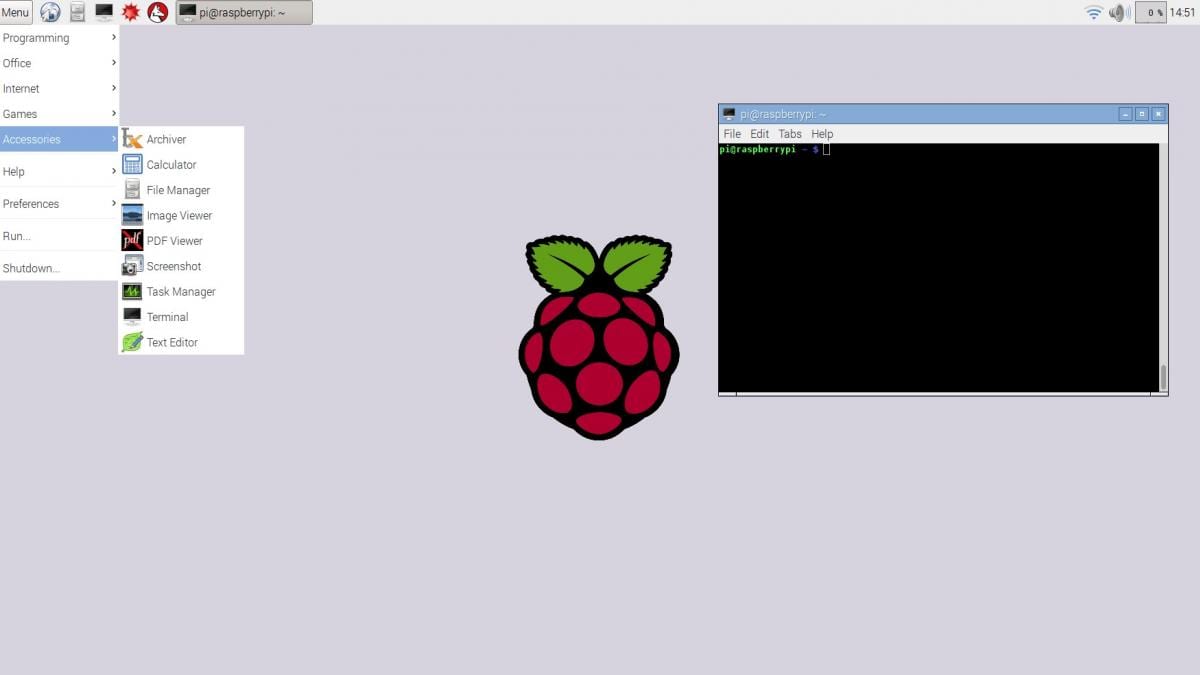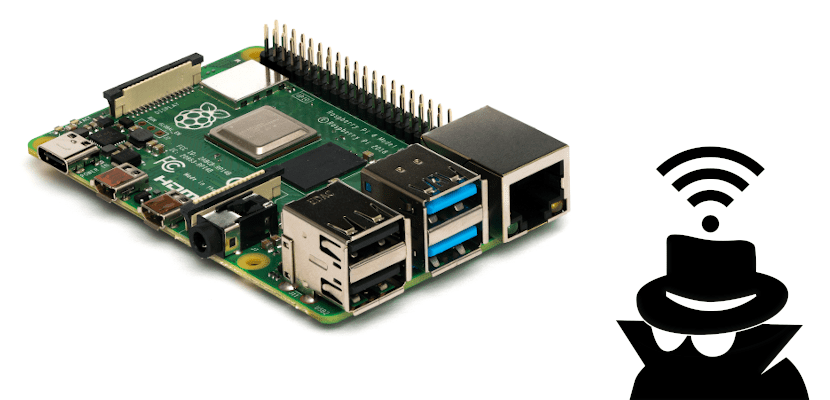
Putem folosi multe sisteme de operare pe Raspberry Pi, dar cel care funcționează cel mai bine acum, credeți-mă, este Raspbian. Este un sistem de operare bazat pe Debian, perfect adaptat la panourile companiei, dar și unul ale cărui opțiuni sunt oarecum ascunse. Printre aceste opțiuni avem aceea de conectați-vă la o rețea Wi-Fi ascunsă, atât de mult încât, în realitate, această opțiune nu apare nicăieri.
În alte sisteme de operare, opțiunea de conectare la o rețea Wi-Fi ascunsă este mai mult sau mai puțin vizibilă. În unele, pur și simplu vedem opțiunea „conectați-vă la o rețea ascunsă” în pictograma tăvii, în timp ce în altele trebuie să bifăm o casetă, astfel încât sistemul să caute rețeaua știind SSID-ul său. Nu este așa în Raspbian și, implicit, nu caută rețele ascunse. Aici vă vom arăta ce trebuie să faceți dacă doriți Raspberry Pi conectați-vă la rețeaua Wi-Fi ascunsă.
Editarea unui fișier pentru conectarea la rețeaua noastră Wi-Fi ascunsă
Dacă nu ne-am conectat niciodată la o rețea Wi-Fi, nu vom avea fișierul de configurare creat, așa că va trebui să-l creăm manual. O altă opțiune este să faceți rețeaua vizibilă, să o conectați și să o reconfigurați ca ascunsă. În ambele cazuri, trebuie să avem dosarul / etc / wpa_supplicant iar în interiorul arhivă wpa_supplicant.conf care trebuie să aibă așa ceva:
ctrl_interface = DIR = / var / run / wpa_supplicant GROUP = netdev
update_config = 1
țară = ESrețea = {
ssid = »NumeleRetei tale»
scan_ssid = 1
psk = »Parola dvs. pentru rețea»
key_mgmt = WPA-PSK
}
Secretul și, dacă v-ați conectat deja la o rețea, îl veți vedea, este adăugați linia care spune „scan_ssid = 1”, care îi spune sistemului să se conecteze la rețea chiar dacă nu își difuzează numele. Este important de menționat că sistemul nu ne va permite să facem modificări fără privilegii de administrator, așa că va trebui să edităm acest fișier de pe alt computer sau cu comanda sudo nano /etc/wpa_supplicant/wpa_supplicant.conf. De asemenea, trebuie să ținem cont de faptul că trebuie să plasăm țara în „țară” și să schimbăm „Numele dvs. de rețea” și „Parola de rețea” cu numele și parola rețelei dvs.
Ultimul lucru de făcut este să confirmăm că se conectează, pentru care va trebui Reporniți sistemul și apoi selectați rețeaua Wi-Fi din pictograma de sistem, atâta timp cât nu a fost conectată automat. Cu această mică modificare sau creând întregul fișier dacă nu l-am avut, vom putea să ne păstrăm rețeaua ascunsă, iar Raspberry îl va putea vedea și conecta la acesta.